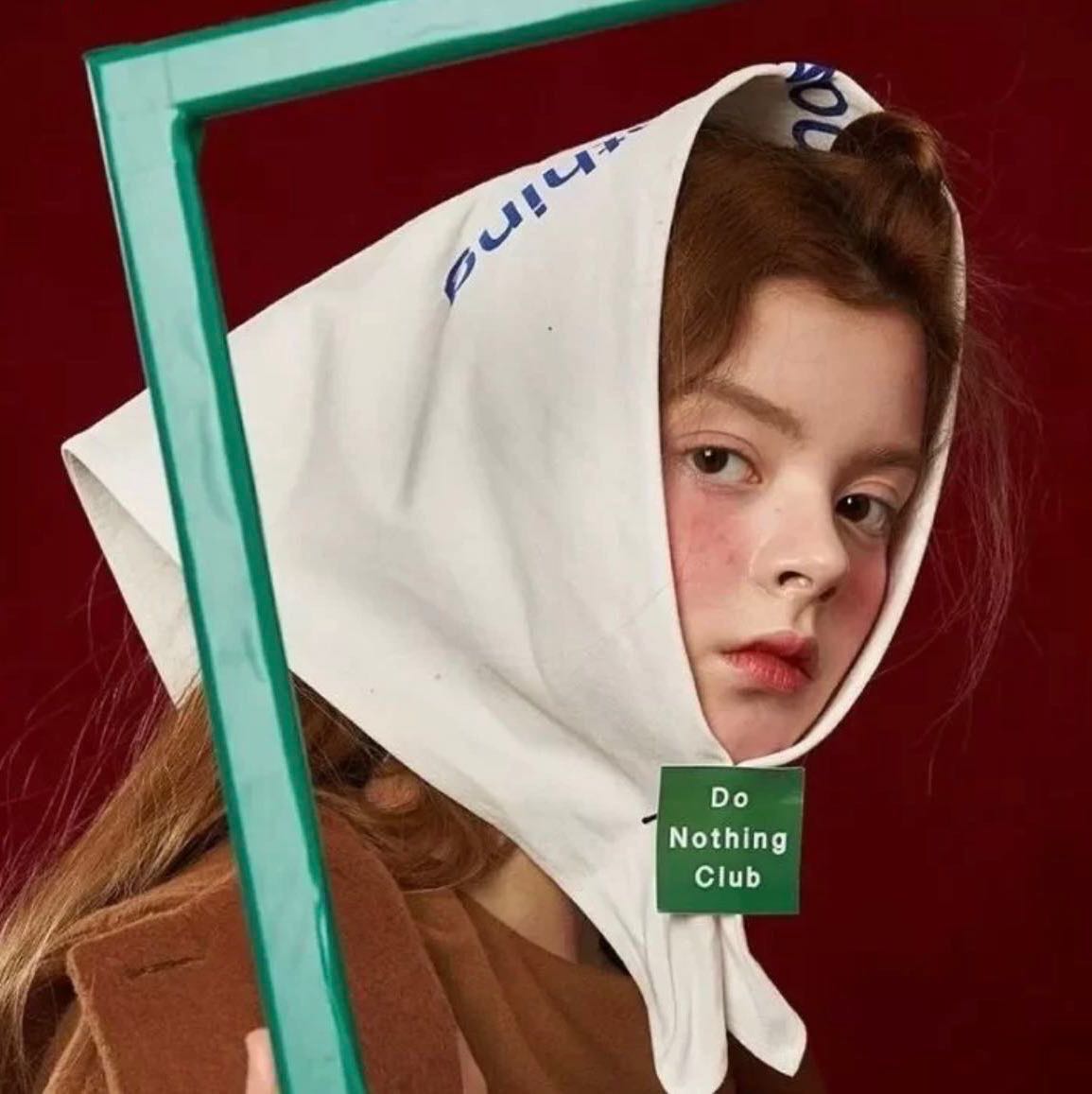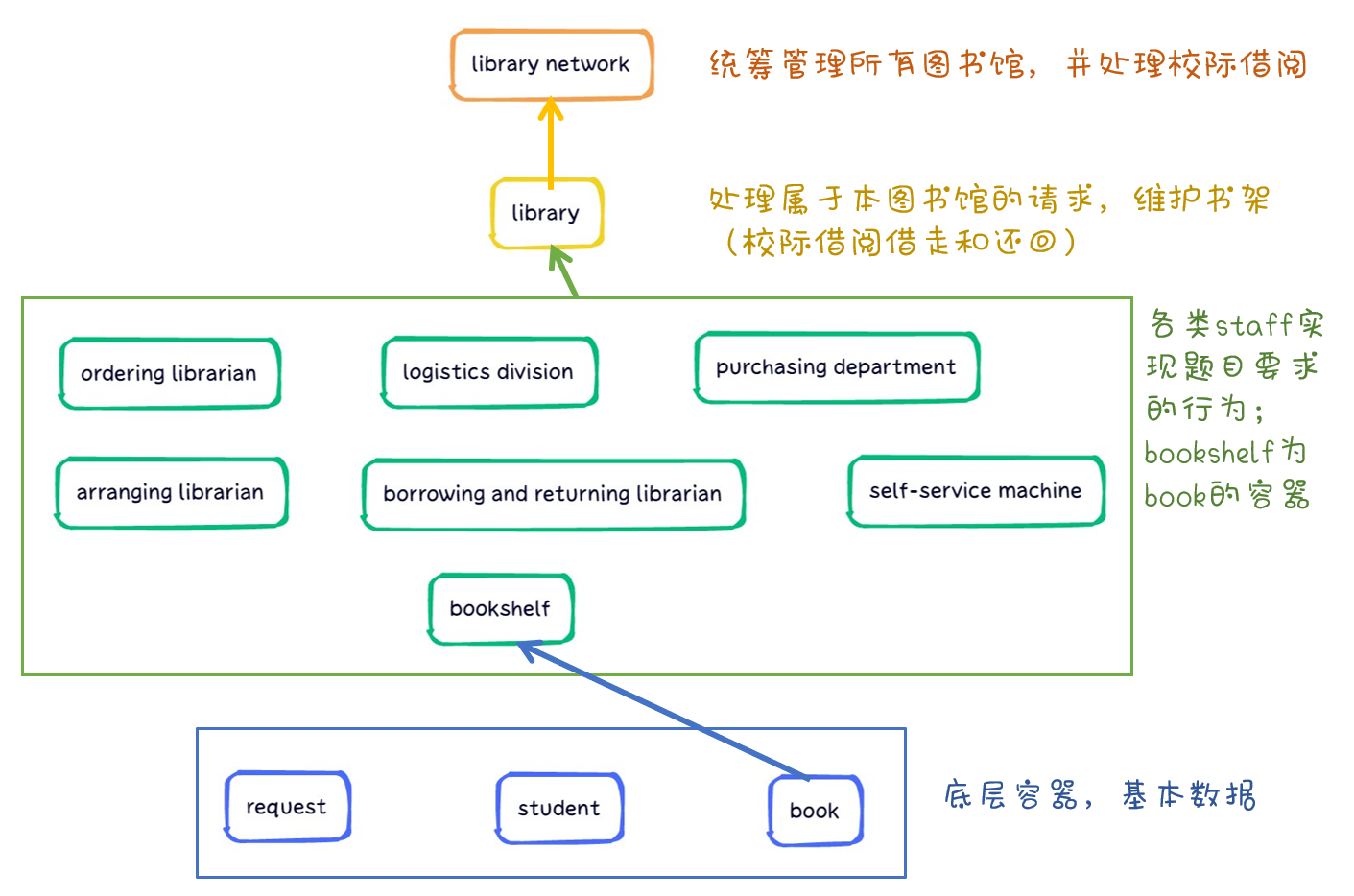Linux虚拟机联不上网解决方法
在用docker下cellift的时候校园网时不时地会崩掉,后来把校园网连回去,虚拟机也没有网,搞了半天才连回去,故在此想记录一下过程。
Centos命令行上下翻页
写博客的时候本来想翻一下刚刚的操作记录,结果发现不会翻页,进行了一番搜索和咨询大佬。
由于笔记本键盘中PgUp 和 ↑ 键合并在一起,所以不能直接用 shift + PgUp,而应该用 shift + Fn + PgUp 。
Linux虚拟机网络连接
以下基于NAT网络连接模式(虚拟机 -> 网络适配器 -> 网络连接NAT模式)
查看网络连接是否正常
查看本机与虚拟机是否连接正常
本机ping虚拟机
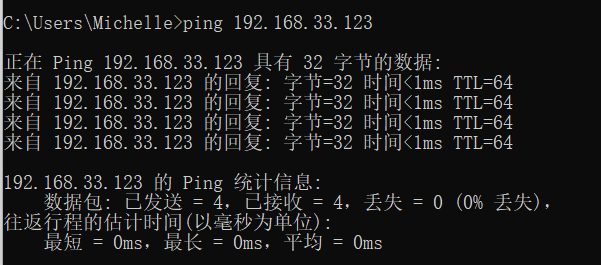
虚拟机ping本机
在本机中打开 cmd ,输入 ipconfig 查看ip设置
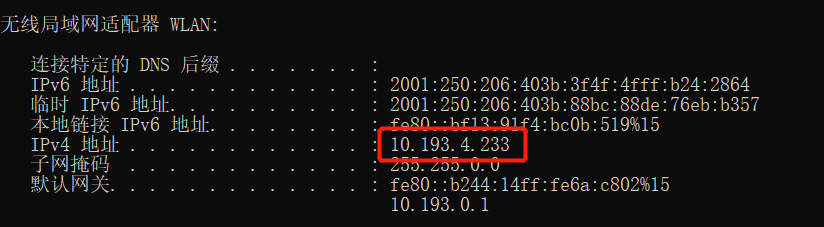
ping 10.193.4.233 |
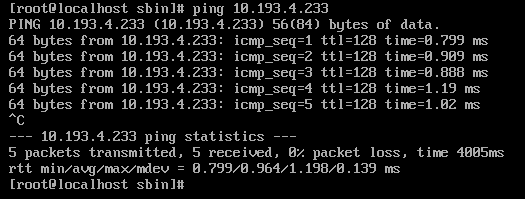
以上表示本机与虚拟机连接正常
#### 2.2.2 虚拟机与远程网络连接
ping www.baidu.com |
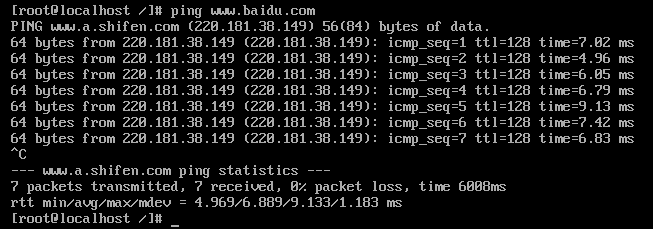
解决网络连接失败方法
如果 ping www.baidu.com: 未知的名称或服务,说明网络连接有问题。
检查网络配置文件
vi /etc/sysconfig/network-scripts/ifcfg-ens33 |
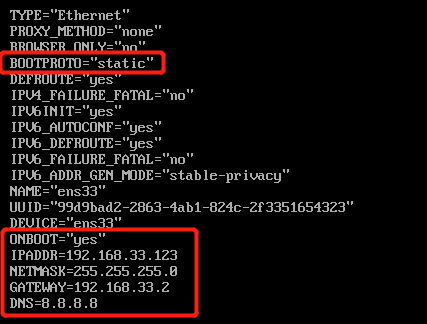
ONBOOT="yes" #设置开机启动网络 |
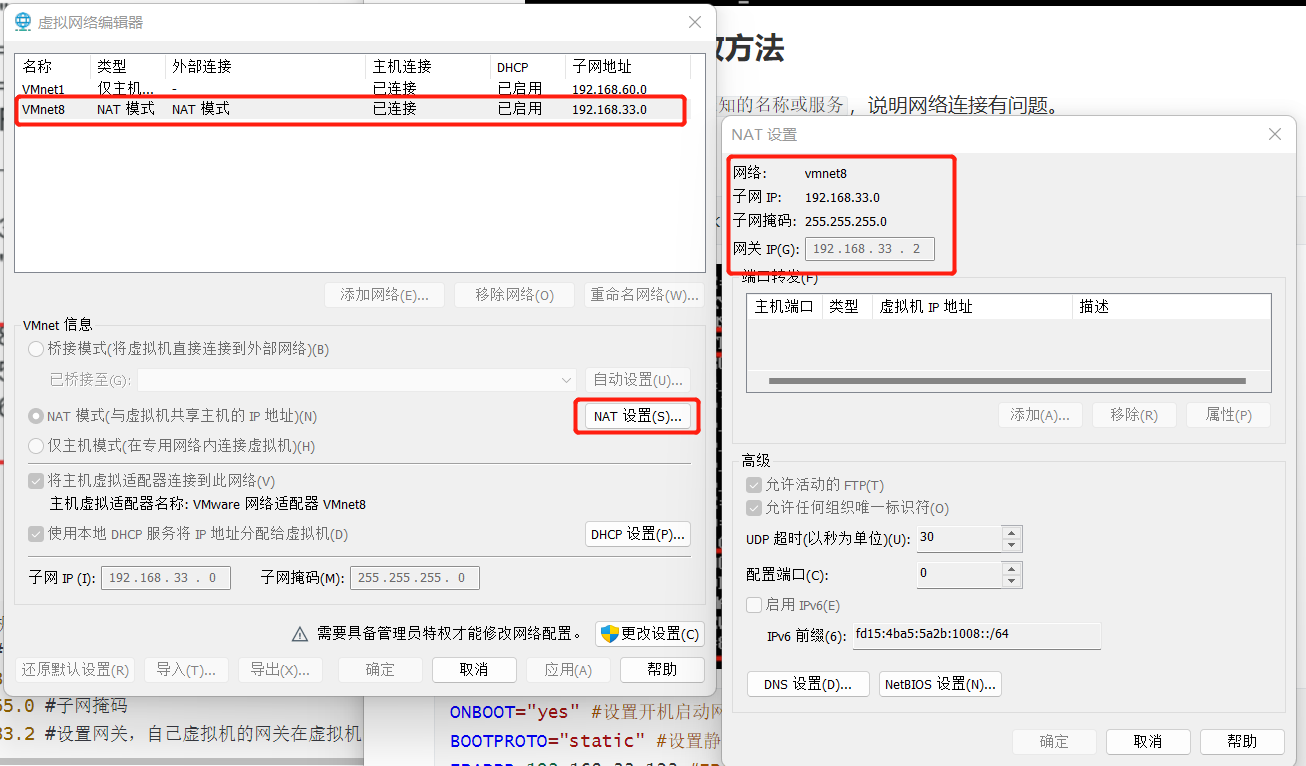
service network restart #重启网卡 |
此时可能出现以下错误:
Job for network.service failed because the control process exited with error code. |
该问题可以参考https://blog.csdn.net/u012904764/article/details/95883192
解决方法 |
配置DNS
vi /etc/resolv.conf |
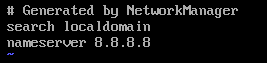
添加DNS |
最后再按照2.1步骤检查一遍,可以联网。
后续
我想把网络设置从NAT模式改为桥接模式,个人感觉是进行了一些正常操作,但是重启后右上角网络的角标失踪,网络无法连接,按上述操作完全行不通。于是,我参考了这个方法 。
sudo nmcli networking off |
本博客所有文章除特别声明外,均采用 CC BY-NC-SA 4.0 许可协议。转载请注明来自 CajZellaのBlog!
评论